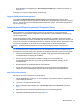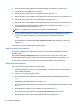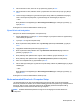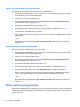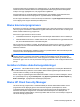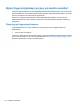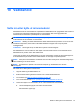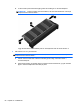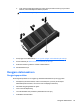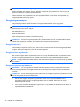User Guide - Windows 8
6. Bruk en pekeenhet eller piltastene til å velge harddisken du vil beskytte, og trykk på enter.
7. Les advarselen. Velg YES (Ja) for å fortsette.
8. Når du blir bedt om det, skriver du hovedpassordet og trykker på enter.
9. Når du blir bedt om det, bekrefter du hovedpassordet ved å skrive det på nytt og trykke på enter.
10. Når du blir bedt om det, skriver du et brukerpassord og trykker på enter.
11. Når du blir bedt om det, bekrefter du brukerpassordet ved å skrive det på nytt og trykke på enter.
12. For å bekrefte DriveLock-beskyttelse av harddisken du har valgt, skriver du inn DriveLock i
bekreftelsesfeltet og trykker deretter på enter.
MERK: Det skilles mellom små og store bokstaver i bekreftelsesfeltet.
13. Hvis du vil lagre endringene og avslutte Computer Setup, klikker du på Save-ikonet (Lagre)
nede i venstre hjørne på skjermen, og deretter følger du veiledningen på skjermen.
– eller –
Bruk piltastene til å velge File (fil) > Save Changes and Exit (lagre endringer og avslutt), og
trykk på enter.
Endringene trer i kraft når datamaskinen startes på nytt.
Skrive inn DriveLock-passord
Kontroller at harddisken står i datamaskinen (ikke i en eventuell forankringsenhet eller ekstern
MultiBay-enhet).
Når meldingen DriveLock Password (DriveLock-passord) vises, skriver du inn bruker- eller
hovedpassordet (med de samme tastene som du brukte til å angi passordet), og trykker på enter.
Hvis du skriver passordet feil to ganger, må du avslutte datamaskinen og forsøke på nytt.
Endre DriveLock-passord
Slik endrer du et DriveLock-passord i Computer Setup:
1. Slå på datamaskinen og trykk på esc mens meldingen "Trykk på Esc-tasten for oppstartmeny"
vises nederst på skjermen.
2. Trykk på f10 for å gå til Computer Setup.
3. Bruk en pekeenhet eller piltastene til å velge Security (sikkerhet) > DriveLock, og trykk på
enter.
4. Oppgi BIOS-administratorpassordet og trykk på enter.
5. Bruk en pekeenhet eller piltastene til å velge DriveLock Password (DriveLock-passord), og trykk
på enter.
6. Bruk piltastene til å velge en intern harddisk, og trykk deretter på enter.
7. Bruk en pekeenhet eller piltastene til å velge Change Password (endre passord).
8. Når du blir bedt om det, skriver du ditt gjeldende passord og trykker på enter.
62 Kapittel 9 Sikkerhet